首页 » Linux » 什么是 Bliss OS,它如何工作,以及为什么要在电脑上安装它?
Bliss OS 将原生 Android 系统引入个人电脑,并提供台式机、平板电脑和广泛的外围设备支持。
与 Intel/AMD 和 Mesa 图形堆栈具有很强的兼容性;但 NVIDIA 有局限性。
几种安装方法:VM、USB、使用 Grub2Win 或专用计算机的双启动。
活动分支(14、15、16 和 Zenith)包含内核、安全和驱动程序更新。
如果你每天都使用电脑,但对移动生态系统更感兴趣,你会有兴趣知道 Android 可以在 PC 上原生运行,而不仅仅是通过模拟器;如果您需要实用说明,请咨询 如何在我的电脑上安装 Android是的,Windows 将继续在桌面领域占据主导地位,但 Android 拥有更多的全球用户,我们的电视、手机、平板电脑和其他一些联网设备上都有它。
正是因为这种熟悉感,越来越多的人开始在老旧的电脑上寻找 Windows 的轻量级替代品。Bliss OS 应运而生,它是 Android 为 x86 和 ARM 处理器量身定制的版本, 它依赖于流畅的界面、广泛的兼容性以及令人惊讶的简单的安装过程。 为您的计算机或 Chromebook 注入新的活力。
相关文章:如何在我的 PC 上安装 Android?
Bliss OS 是什么?为什么它听起来这么熟悉?
Bliss OS 是一个将 Android 系统引入台式机、笔记本电脑、平板电脑和可变形设备的项目,提供即用型版本以及针对键盘、鼠标和触摸屏进行优化的用户环境。与 BlueStacks 或 LDPlayer 等模拟器不同,我们谈论的是 Android 作为完整操作系统运行,可直接访问硬件,且无需承担繁重的虚拟化层开销。
最初推广 Android-x86 的社区中,很大一部分人现在正在 Bliss OS 上进行合作。尽管官方的 Android-x86 项目似乎已经放缓,但 Bliss OS 仍然保持着活跃的路线图。它最大的吸引力在于 简化在 PC 上安装和使用 Android 的体验 技术决策旨在提高性能、安全性和易于维护。
技术设计:单片镜像、OTA A/B 和模块
系统以只读的单片映像形式打包,因此更新会通过 OTA 自动应用。这意味着设备使用两个系统分区 (A/B): 一个主动,一个被动,这样更新就不会中断你的工作,降低更新后启动失败的风险。
此外,无需更改系统分区即可使用自定义模块。与 Magisk 等工具的兼容性以及原生 KernelSU 支持使这成为可能。 获取 root 权限并将其委托给特定应用程序,具有精细控制,同时不损害基础系统的完整性。
硬件和图形兼容性
在图形方面,Bliss OS 依赖于标准 Linux 内核驱动程序以及 Mesa,这是一个稳定且成熟的组合。因此, 英特尔和 AMD 的集成 GPU 通常性能非常好。,并且涵盖了许多配备 AMD 独立显卡的配置。NVIDIA 兼容性不那么广泛,但对于轻量级任务和一般用途来说,这应该不成问题。
除了 GPU 之外,英特尔和 AMD 处理器的支持也十分广泛,并且在开始之前,您可以查阅兼容性数据库。该项目本身的建议是,一般来说,过去五年内生产的硬件 安装 Bliss OS 应该不会出现大问题。,尤其是在 Chromebook 和具有通用组件的笔记本电脑上。
Windows 10 备份软件:提升数据保护用户体验:台式机、平板电脑和外围设备
Bliss OS 让你可以在桌面和平板电脑模式之间自由切换,专为不同场景而设计。Blissified 应用栏、专属应用菜单以及多窗口支持, 使用键盘和鼠标工作感觉很自然,同时保留了 Android 的精髓。如果您更喜欢触控操作,切换到平板电脑模式可以为您提供更舒适的手势和点击界面。
对于那些想要玩游戏或使用控制器的人来说,它也适用:Android 是为触摸屏设计的,但它可以通过 USB 和蓝牙外设轻松控制。事实上,现实生活中的经验表明 像《狂野飙车9》这样的高要求游戏效果极佳,具有良好的声音和对控制器的支持,与较重的替代品相比,这也有助于降低功耗。
无风险试用 Bliss OS 的选项
如果您暂时不想动用磁盘,可以先从虚拟化开始。团队推荐使用 VirtualBox 或 QEMU,因为它们在兼容性和易用性方面达到了良好的平衡,但您也可以使用 VMware 或 Parallels。这样,您就可以 尝试 Bliss OS,同时保持您的 Windows 或 Linux 完好无损,甚至可以在采取行动之前先从 Mac 上查看一下。
另一个有趣的选择是 Docker,它在某些开发和测试场景中很有用。它不是日常使用的最常见方式,但是 作为验证兼容性的快速替代方法 或者在不依赖传统虚拟机管理程序的情况下执行概念验证。
在真实硬件上安装:USB、双启动和专用
一旦你确定了安装 Bliss OS 的方案,有几种方法可以将 Bliss OS 移植到你的电脑上。最经典的方法是使用 Rufus 等工具创建一个可启动的 USB 驱动器,然后执行全新安装。这种方法会将系统保留在磁盘上,就像原生 Android PC 一样。 如果你打算把这台机器专门用于 Bliss OS,那么这是理想的选择 并且您不需要维护其他系统。
如果您更喜欢使用 Windows,Grub2Win 可以帮助您在 Windows 中设置便捷的双启动,让您每次都可以选择要启动的系统。有些人选择将 Bliss OS 安装在外部 USB 驱动器上,这样就可以实现双启动,而无需接触内部驱动器: 如果您不想更改 Windows 10 安装,这是一个非常实用的选择。 或者如果您共享一台计算机。
该项目仍然建议尽可能使用专用 PC 来运行 Bliss OS。这样可以避免分区问题,并降低意外删除文件的风险。然而, 如果您按照步骤进行操作并进行备份,使用 Grub2Win 的双启动效果非常好。
可用的分支和版本
Bliss OS 提供多个活跃分支,以满足不同的需求。版本 14 和 15 是稳定版本,分别对应 Android 11 和 Android 12;而 Bliss OS 16 则处于 Beta 阶段,基于 Android 13。此外,还有 Bliss OS Zenith,也支持 Android 13,它集成了项目的最新修改和更新的内核,适合那些想要最新版本的人。
此外,该项目分发的镜像支持 Google 服务,也支持非 Google 服务。如果您想要 Google Play 和完整的生态系统,可以使用 GApps 进行构建;如果您更喜欢免费软件和最低限度的依赖关系, 您可以选择 F-Droid、Aurora Store 和 microG 版本,无需 Google 专有层即可保持应用体验。
最近的项目新闻
Bliss OS 的最新版本在图形、安全、音效和内核方面进行了重大改进。值得注意的变化包括对 Mesa 24.0.8、Libva 2.21.0 和 LLVM 17.0.6 的更新,这些更新是构建 Radeon 驱动程序所必需的。 集成 minigbm 和 drm_hwcomposer 的新功能 在标准 Linux 内核之上完善 Android 图形堆栈。
为 Microsoft 学生提供免费的电子表格生成器在安全方面,团队带来了 Android 和 LineageOS 的最新修复,让您日常使用的系统安心无虞。在音频方面,声音设备初始化流程已完全重新设计,并且 Sound Open Firmware 已更新至 202403 版本,从而解决了该问题。 芯片组和麦克风的常见问题 在不同的笔记本电脑上。
还添加了 FORCE_TSCAL=1 变量,用于在启动时启动 TSCalibration 应用程序,如果您的触摸屏需要校准,这将非常有用。至于内核,稳定分支已迁移至 Linux 6.1.84,而 Zenith 则已升级至 6.9.3,其中包含来自 Android-x86、xanmod 和 Nobara Linux 等项目的补丁。 提高性能和兼容性.
支持 ARM/ARM64 应用和 Android 通用项目
Bliss OS 的技术支柱之一是它与 Android Generic 的兼容性。Android Generic 是一套脚本和补丁,可以加快基于 AOSP 的固件原型开发速度。得益于 Native-Bridge 翻译层, 许多为 ARM/ARM64 编译的应用程序可以在 x86 系统上运行,大大扩展了 PC 上可用的目录。
这意味着,除了专门为 x86 编译的应用程序外,您还可以轻松使用大部分移动生态系统。此外,Bliss OS 在某些版本中包含 GApps(而在其他版本中则包含免费的替代方案), 安装常用的应用程序和游戏非常简单 就像在 Android 手机上一样。
性能、能源和实际用例
安装 Bliss OS 的一个常见原因是,许多老款电脑的速度恢复了。它的界面流畅,应用程序打开速度快,而且功耗通常比传统的台式机配置更低。用户反馈: 像 Asphalt 9 这样的游戏运行流畅,并且声音和控制均能正常工作。
如果您有一台普通的笔记本电脑或 Chromebook,并且不再接收更新,Bliss OS 可以为您提供另一个有用的步骤,用于办公任务、流媒体、浏览和轻量级游戏。外围设备支持范围广泛,因此 键盘、鼠标、耳机、控制器和外接显示器 它们通常不会带来意外,特别是在相对较新的硬件上。
Bliss OS 最闪耀的地方
如果您追求简洁易用、拥有庞大应用生态系统且又不牺牲经典桌面体验,Bliss OS 无疑是您的理想之选。对于学生、共享设备、教室设备或辅助设备而言,Bliss OS 都是绝佳的选择。 减少维护并快速启动对于需要通过直接硬件访问验证 Android 应用程序的开发人员来说,这也是一个很好的基础。
如果您每天都使用 Android,那么在电脑上拥有相同的环境可以大大简化学习过程。有了桌面模式和多窗口功能, 您可以像在 Windows 或 Linux 中一样进行自我组织,但优势在于只需单击两次即可访问 Play Store(或 F-Droid)。
安装前的提示
在开始之前,请先检查兼容性数据库。如果您的电脑已使用超过五年,请留意 Wi-Fi、声音和图形。创建一个测试 USB 来实时启动可以帮您做到这一点。 检查所有必需的东西是否正常工作 (触摸板、亮度、音频、网络)无需触摸光盘。
如何使用键盘关闭 Windows?步骤如下。如果您要使用双启动,请预留时间进行备份,并使用 Rufus 准备安装程序。为了与 Windows 兼容,Grub2Win 让您在启动时轻松选择系统,无需手动浏览引导加载程序。如果您空间不足或不想分区, 在外部 USB 驱动器上安装 Bliss OS 让您可以完全灵活地将您的系统安装到任何兼容的 PC 上。
社区、支持和资源
该项目在 Telegram、Facebook、X(原 Twitter)、LinkedIn 和专门的 Reddit 子版块等渠道上活跃,同时在 XDA 上也有详细的 Wiki 和多个讨论帖。如果您遇到问题,社区通常会迅速响应,官方指南涵盖了从虚拟机安装到 高级内核和图形设置 适用于具有特定硬件的计算机。
此外,Bliss OS 背后的团队还开发并维护了适用于移动设备的 Android ROM,这转化为 AOSP 和真实设备的实践经验。所有这些都推动了持续改进, 最终使 PC 版本受益,特别是在兼容性和安全补丁方面。
快速比较和现实期望
如果你之前用过 Windows 上的模拟器,你会注意到 Bliss OS 移除了层级结构并改善了延迟,尤其是在 GPU 密集型游戏和应用中。不过,请记住,它不是披着 Android 外衣的 Windows: 以Android为主系统,具有其优点(轻便性、应用程序目录、OTA 更新)和局限性(Windows 专用软件、专有 NVIDIA 驱动程序等)。
与 Linux 或 ChromeOS Flex 等系统相比,Bliss OS 提供纯正的 Android 体验,并注重性能和简洁性。如果您的工作流程依赖于移动应用,那么 Bliss OS 值得考虑。 通过拥有原生环境,您的生产力将得到提高,没有桥梁或中间层。
需要澄清的常见问题
我可以使用我的 Google 应用吗?可以,只要包含 GApps 的版本即可;如果您更喜欢免费的替代方案,还有 F-Droid、Aurora 和 microG。它能在我的硬件上运行吗?通常,它可以在 Intel 和 AMD 上运行,但 NVIDIA 会略有不同。请务必先检查数据库。数据库会经常更新吗? 稳定版和 Zenith 分支获得内核、安全性和驱动程序改进 定期公开变更记录。
它对游戏有好处吗?许多手机游戏运行良好,尤其是在使用现代集成 GPU 并通过 Mesa 更新驱动程序的情况下。如果我的触摸屏无法正确校准怎么办?您可以使用 FORCE_TSCAL=1 选项在启动时打开校准应用程序,然后 改进触摸和手势.
如果我不满意,可以返回吗?如果您在虚拟机或外部 USB 上尝试,则无需更改主安装。如果您决定使用双启动,只需在启动管理器中删除相应的条目,然后 恢复分区空间,与任何发行版一样。
单片只读镜像、A/B 更新、现代内核以及基于 Mesa 的图形堆栈的组合,日复一日地增强了稳定性。这使得 Bliss OS 成为寻求解决方案的用户极具吸引力的选择。 无需复杂操作,即可在 PC 上运行原生 Android 并拥有大量应用程序和游戏。
如果您正在寻找一款快速、易于维护且具有 Android 生态系统便利性的系统,Bliss OS 可以让您轻松实现: 为您提供性能、兼容性和灵活的安装 您可以先尝试,然后根据需要进行微调。